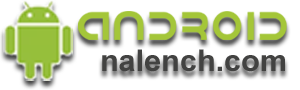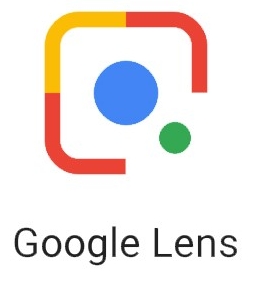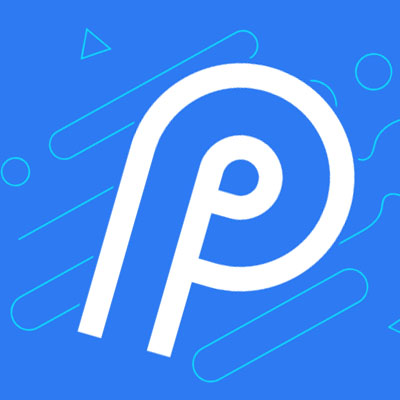Настройка Gmail на Android Мало кто из Вас задумывался о том как устроена почта, а между прочим в многих моделях телефонов она является чуть ли не главным потребителем энергии, сообщения не всегда доставляются, встроенный Gmail поддерживает только почту на Goggle и настройки imap, а найти толковый сторонний почтовый клиент целая история. Перебрав с десяток почтовых программ, помучавшись с настройками встроенного почтового клиента в htc sense пришел к простому принципу настройки почты.
Ставить различные почтовые программы неудобно, из-за того что все они тратят заряд батареи. Встроенный клиент Gmail работает не только стабильно, доставляя сообщения мгновенно, но и благодаря использованию технологии push уведомлений не ест батарейку постоянным соединением с сервером для проверки новых сообщений. Для начала если у вас почтовые ящик или ящики не на Google, а у большинства так оно и есть то заходим в настройки своей почты и ставим пересылку на свою почту из аккаунта на Google на Android. Для mail.ru настройки-фильтры и пересылка-создать пересылку (треугольник напротив кнопки настроить фильтр), вписываем новый почтовый адрес Goggle и нажимаем сохранить. Далее нам нужно включить в настройках Gmail протокол pop и отключить imap стоящий по умолчанию, дело в том что imap почта работает с папками на телефоне и постоянно их синхронизирует что приводит к трате заряда батарее, повышенному потреблению трафика и в некоторых моделях телефонов к повышенному нагреву телефона. Переходим в свой почтовый ящик Gmail на Google и в верхнем правом углу выбираете настройку как на рис. 1 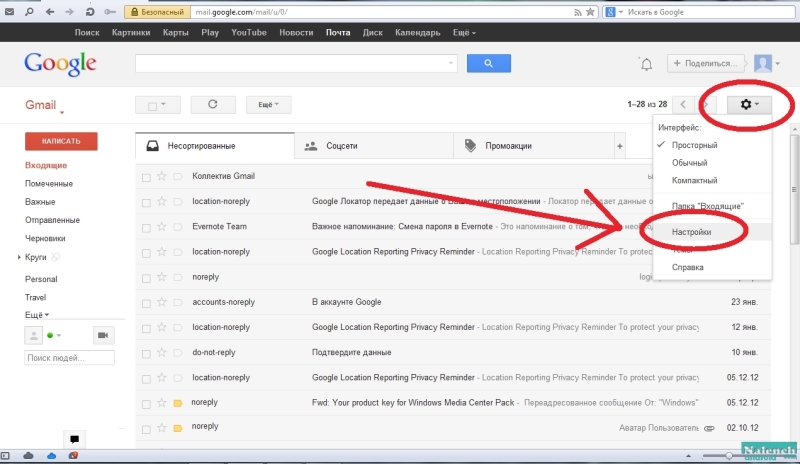 Нажимаем на «Пересылка и POP/IMAP» (рис.2) и ставим галочки напротив «Включить POP для писем, полученных с этого момента» и «Отключить IMAP» 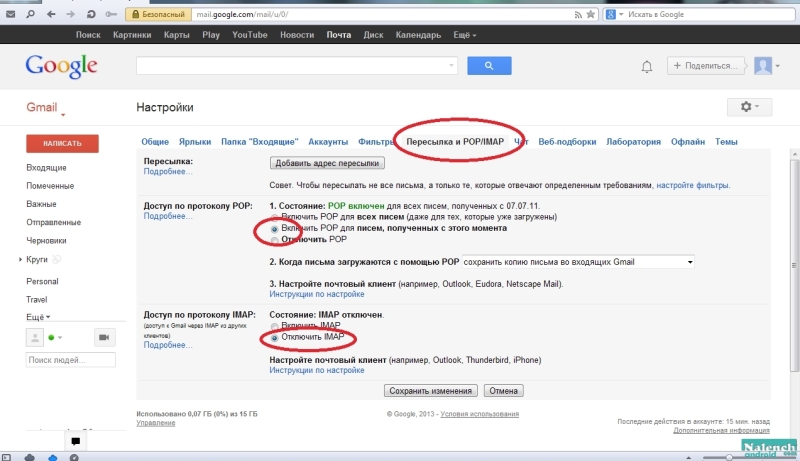 Далее переходим к телефону, открываем программу Gmail и видим нашу почту Google, если вашего аккаунта там нет, то сначала зайдите в настройки телефона-аккаунты и синхронизация- Google и кликнув на ваш аккаунт поставьте галочку напротив Gmail, затем снова открываем почту Gmail, нажать добавить аккаунт и ввести логин + пароль для аккаунта, далее все настройки телефон произведет автоматически, если у вас из-за каких то причин приложение Gmail не обновлено, то в старой версии после ввода логина и пароля необходимо указать вручную сервер входящей почты pop.gmail.com и сервер исходящей почты smtp.gmail.com, порты и шифрования можно не менять, изменит автоматически. Настройка почты закончена, теперь по желанию можно включить синхронизацию папки спам, туда часто попадают важные письма и по умолчанию автоматически она не обновляется. Нажимаем в верхнем правом углу на значок с конвертом, выбираем ваш почтовый ящик (если он не один) , нажимаем снова на конверт и пролистав выдвинувшееся меню вниз нажимаем на папку «спам» (рис.3), после чего нажимаем настройки (рис.4) выбираем «настройки ярлыка» и выбираем загружать за последние 30 дней. 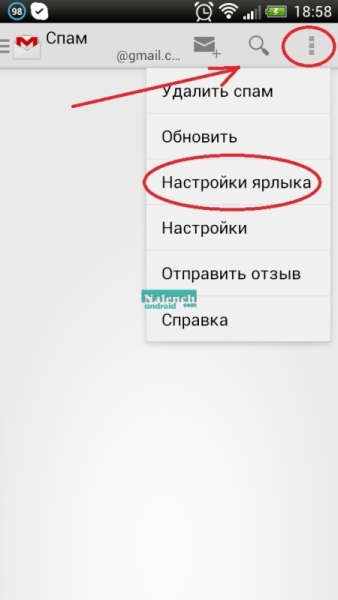 Кстати, благодаря использованию сервиса Google диск почта Gmail позволяет отправлять файлы по почте размером до 15 Гб, так что теперь вы можете хоть фильмы кидать по почте)) Остается только добавить, что часто бывает на работе у многих есть корпоративная почта со своим доменом и даже после обращения к программистам на работе, провайдеру хостинга сайта (отвечают как правило «у нас нет договора с мегафоном/мтс/прочие безграмотные операторы и т.д. и отправка почты невозможна на данный домен») и в офисы сотовых операторов (отвечают «мол они работают над устранением данной проблемы и что в будущем настройки на вашего хостинг провайдера появятся» (читай между строк «мы не признаемся что мы некомпетентные безграмотные дармоеды»)) не удается настроить отправку почты. Проблема очень распространенная и решается на самом деле просто, нужно к серверу исходящей почты добавить в конце двоеточие и номер порта для исходящей почты сервера к примеру smtp.ваш сайт.ru:2525 . |
|||||||
|
9-08-2013, 10:14